Crea dischi/cartelle DVD/Blu-ray o file ISO da tutti i formati video.
Una guida completa - Come masterizzare Blu-ray con qualità originale
La masterizzazione di dischi Blu-ray consente di conservare video di alta qualità su supporti fisici, garantendo un utilizzo duraturo e una facile riproduzione su dispositivi compatibili. Sia che tu stia lavorando su Windows o Mac, la masterizzazione di Blu-ray può sembrare complicata. Ma diventa un gioco da ragazzi se hai gli strumenti e i passaggi giusti. Questa guida completa ti guiderà attraverso l'intero processo, coprendo tutto, dalla preparazione necessaria a un'esperienza di masterizzazione senza interruzioni.
Elenco guide
Preparativi prima di masterizzare dischi Blu-ray Il modo più affidabile per masterizzare Blu-ray Come masterizzare Blu-ray su Windows con ImgBurn Come masterizzare Blu-ray su Mac usando DVDStylerPreparativi prima di masterizzare dischi Blu-ray
Prima di iniziare a masterizzare dischi Blu-ray, è necessario effettuare i preparativi adeguati per garantire che il processo di masterizzazione proceda senza intoppi e che il prodotto finale sia di alta qualità.
Driver Blu-ray: Assicurati di avere un driver Blu-ray adattato al tuo dispositivo computer. Anche se alcuni computer hanno unità DVD standard integrate, non supportano la masterizzazione di dischi Blu-ray.
Disco Blu-ray: Meglio prepararne uno vuoto che possa salvare i tuoi dati. Sebbene i Blu-ray masterizzati possano essere archiviati anche come file digitale, il supporto fisico è sempre più rassicurante.
Dimensioni Blu-ray: Controlla lo spazio di archiviazione del tuo computer per assicurarti che ci sia abbastanza spazio per creare un'immagine disco quando masterizzi il Blu-ray, poiché i file Blu-ray possono essere piuttosto grandi.
File Blu-ray: Prima di rendere il disco registrabile, è necessario disporre i file nel giusto ordine e assicurarsi che siano tutti compatibili con lo standard del formato Blu-ray.
Masterizzatore Blu-ray: Dopo tutti questi preparativi, un altro passaggio fondamentale è scegliere il software di masterizzazione Blu-ray più adatto per organizzare i file da masterizzare.
Il modo più affidabile per masterizzare Blu-ray
Un masterizzatore Blu-ray potente non è facile da trovare, poiché bisogna considerare diversi fattori. Se non si vuole essere limitati dalle differenze tra i diversi sistemi operativi quando si masterizzano dischi Blu-ray, allora si può scegliere 4Easysoft Creatore di DVD che è ottimizzato per Windows e macOS. Poiché può salvare file da 25 GB o 50 GB, puoi stare certo che il tuo Blu-ray verrà archiviato nella sua qualità originale. Oltre a creare una copia completa dell'originale, puoi anche eseguire una serie di operazioni fai da te sul Blu-ray masterizzato: modificare il video, personalizzare il menu e così via, tutte operazioni a tua completa disposizione. Puoi migliorare il tuo video Blu-ray per soddisfare le tue esigenze.

Masterizza completamente l'intero contenuto del video sul tuo disco Blu-ray.
Combina più video in un unico capitolo oppure taglia un video in più capitoli.
Supporta la personalizzazione del menu in base alle tue abitudini di visione quotidiane.
Masterizza video su dischi/cartelle DVD in diversi standard: NTSC o PAL.
100% Sicuro
100% Sicuro
Passo 1Avviare 4Easysoft DVD Creator e fare clic sul pulsante "Disco Blu-ray" dopo aver inserito il disco vuoto.
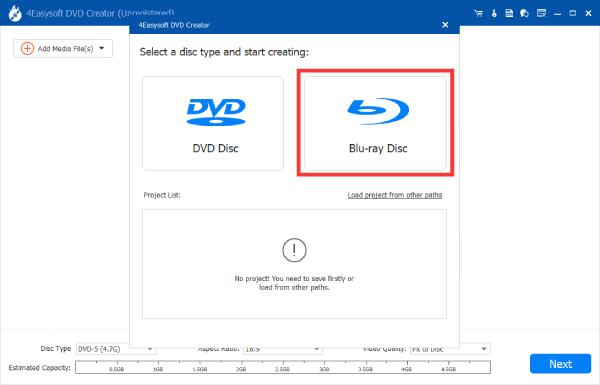
Passo 2Fai clic sul pulsante "Aggiungi file multimediali" per importare i tuoi video per la masterizzazione Blu-ray. Quindi, fai clic sul pulsante "Avanti".
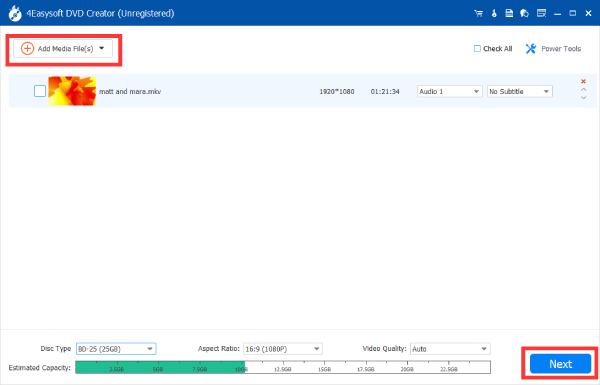
Passaggio 3Ora puoi creare il tuo menu fai da te e regolare altre impostazioni che preferisci. Una volta soddisfatto, clicca sul pulsante "Masterizza" per masterizzare il Blu-ray.
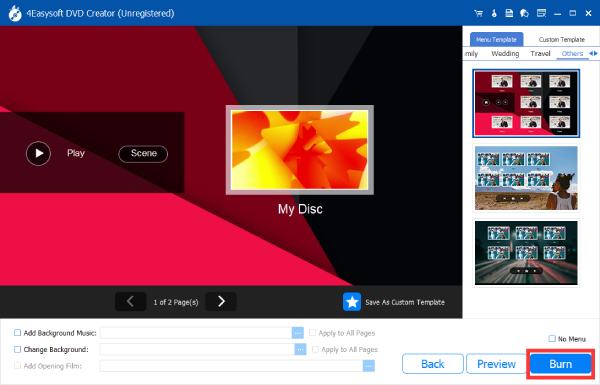
Come masterizzare Blu-ray su Windows con ImgBurn
Se sei un utente Windows, allora programmi come ImgBurn potrebbe essere utile. ImgBurn, ad esempio, è abbastanza ricco di funzionalità da essere un masterizzatore DVD/Blu-ray gratuito. Non solo puoi usarlo per masterizzare dischi Blu-ray gratuitamente sul tuo sistema Windows, ma puoi anche controllare la velocità di masterizzazione in base alle tue esigenze. Il suo supporto per un gran numero di formati di dischi e per i principianti è un'interfaccia intuitiva abbastanza semplice che ha guadagnato molti sostenitori fedeli.

ImgBurn, ovviamente, ha i suoi svantaggi. Ad esempio, essendo uno strumento gratuito e open source, potresti non essere in grado di trovare supporto tecnico che ti aiuti quando hai problemi a usarlo. E quando scarichi e installi ImgBurn, è probabile che installi accidentalmente qualche software sconosciuto. E, cosa più importante, non è stato aggiornato per oltre un decennio.
Ecco come puoi usare ImgBurn per masterizzare Blu-ray su Windows:
Passo 1Avvia ImgBurn e inserisci il tuo disco vuoto. Fai clic sul pulsante "Crea file immagine da file/cartelle".
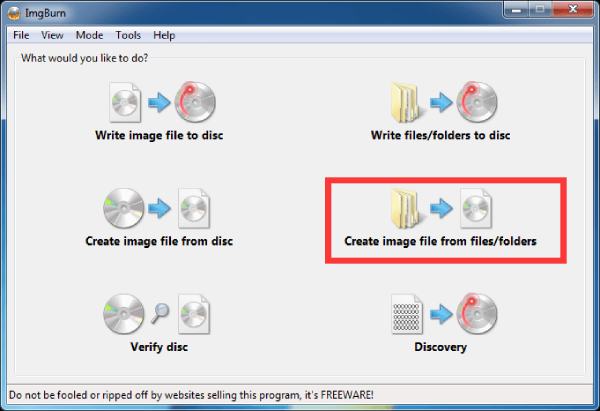
Passo 2Fare clic sul pulsante "Cerca un file" per trovare la cartella e il file video in essa salvato per la masterizzazione Blu-ray.
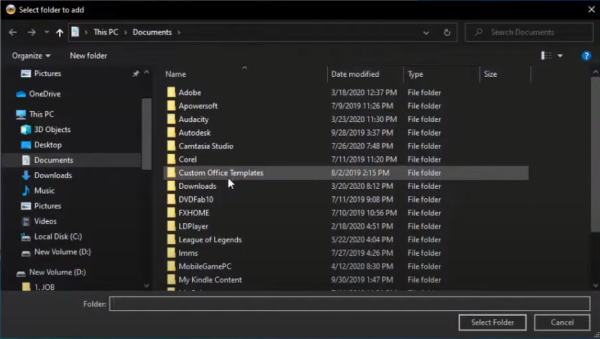
Passaggio 3Dopo aver selezionato il file desiderato, fare clic sul pulsante "Scrivi" per avviare la masterizzazione del disco Blu-ray.
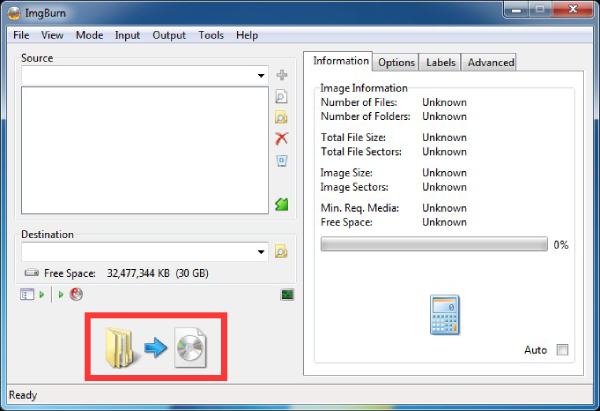
Come masterizzare Blu-ray su Mac usando DVDStyler
Gli utenti Mac possono usare DVDStyler open source per masterizzare comodamente i Blu-ray. Ha la velocità di elaborazione più elevata tra i software liberi, assicurandoti di terminare le attività di masterizzazione Blu-ray in pochi secondi. Ovviamente, questo tipo di velocità di elaborazione è solitamente per file di piccole dimensioni. Potresti riscontrare crash del software se vuoi usare questo masterizzatore DVD gratuito per gestire file di grandi dimensioni. Puoi seguire le istruzioni sottostanti per gestire file video di piccole dimensioni per la masterizzazione Blu-ray:
Passo 1Avvia DVDStyler e clicca sul pulsante "File Browser" per cercare il video da masterizzare su Blu-ray. Clicca sul pulsante "Add" per aggiungerlo.
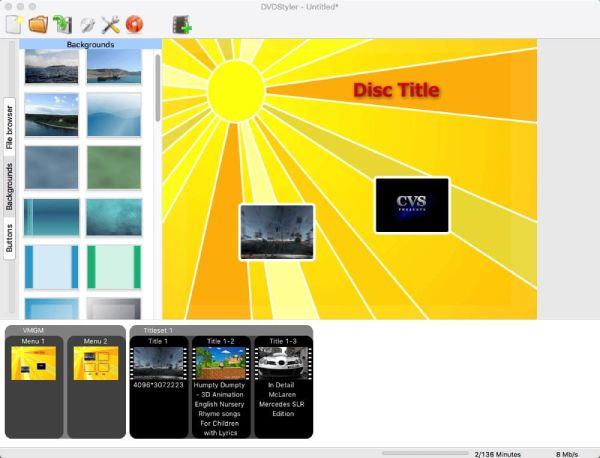
Passo 2Fare doppio clic sul titolo per determinare i parametri dettagliati prima di masterizzare i video su Blu-ray e file ISO.
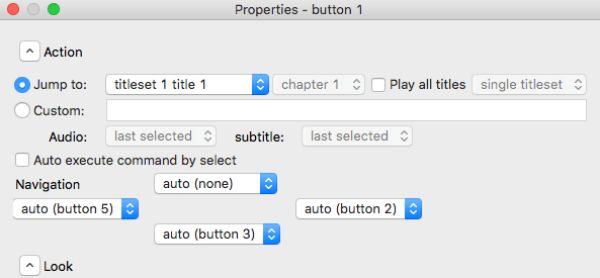
Passaggio 3Fai clic sul pulsante "Masterizza" e poi fai clic sul pulsante "Crea immagine iso". Ora puoi fare clic sul pulsante "Avvia" e iniziare a masterizzare il Blu-ray.
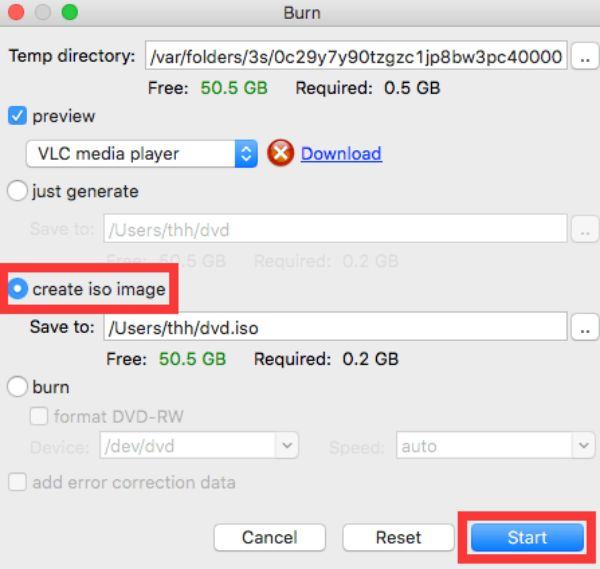
Conclusione
Masterizzare dischi Blu-ray è un modo eccellente per archiviare e godere di video di alta qualità in formato fisico. Con gli strumenti giusti, come un masterizzatore Blu-ray compatibile, dischi vuoti e un software di masterizzazione affidabile, il processo diventa facile ed efficiente. Se desideri il masterizzatore Blu-ray più affidabile e potente, scaricalo ora e provalo 4Easysoft Creatore di DVD gratuito!
100% Sicuro
100% Sicuro


